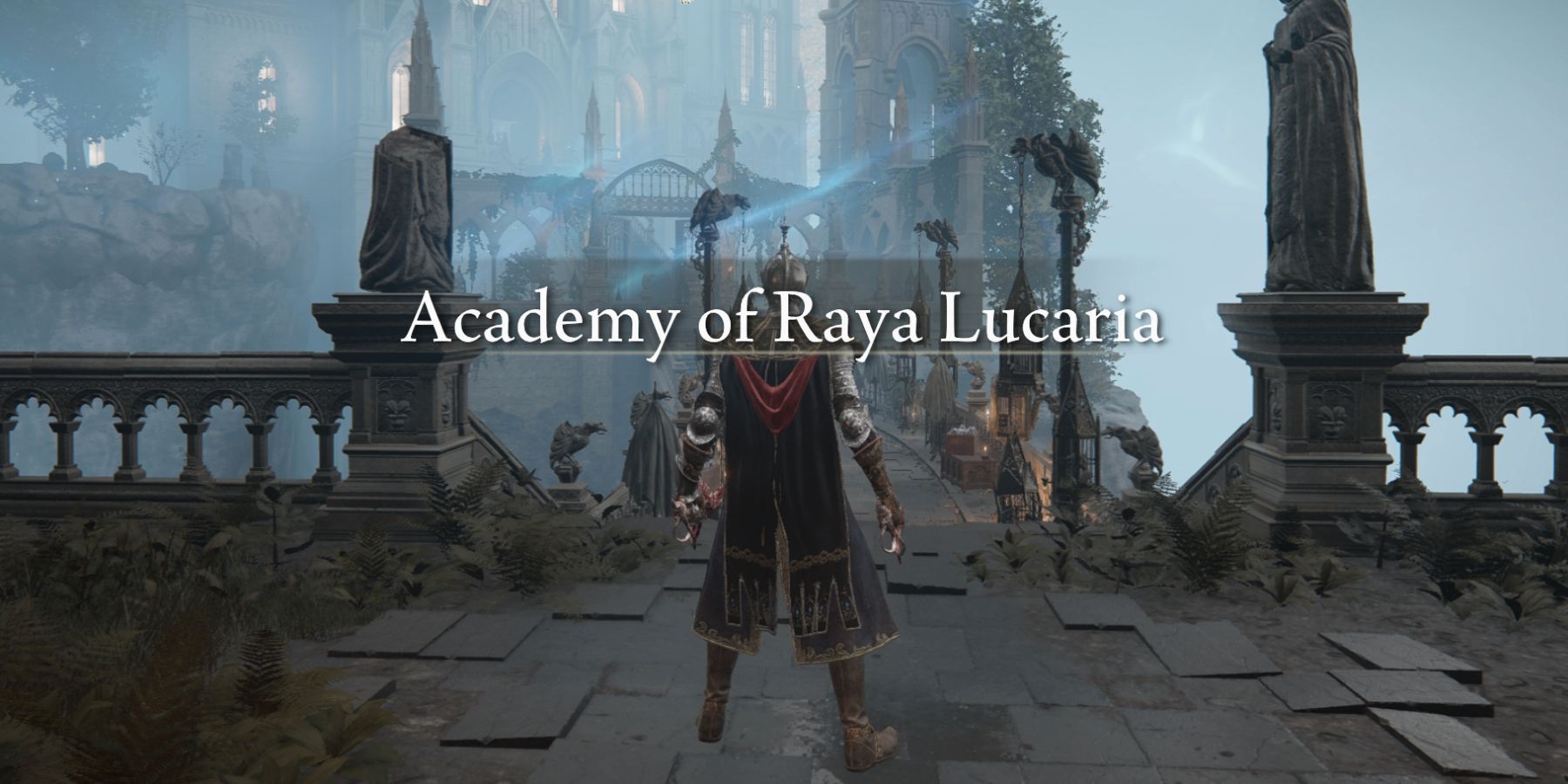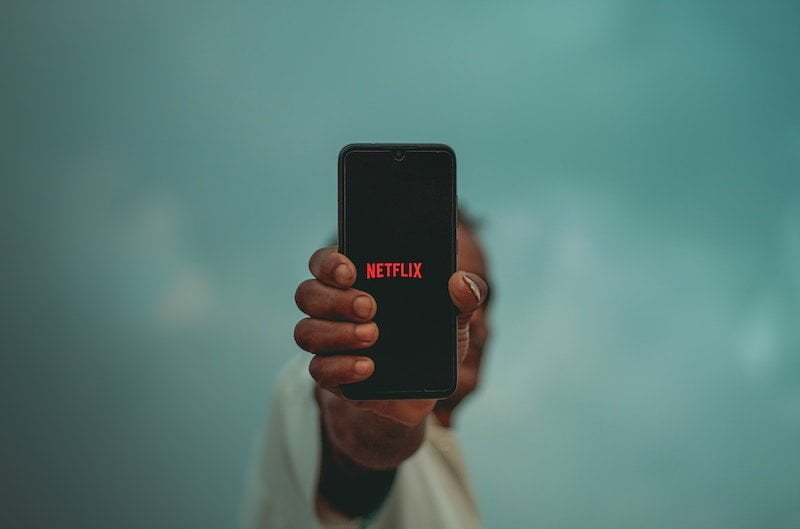Nếu bạn đã chơi trò chơi trực tuyến, bạn có thể đã bước vào thế giới của Roblox. Nó là một nền tảng trực tuyến, nơi người dùng có thể chơi trò chơi và tạo của riêng họ cùng một lúc. Roblox cung cấp một môi trường đa dạng và phức tạp tạo ra niềm vui không giới hạn cho cả trẻ em và người lớn.
Bây giờ vấn đề là không có âm thanh từ Roblox khi bạn chơi trò chơi. Đôi khi người dùng gặp phải lỗi âm thanh khi chơi Roblox và vấn đề này khiến họ không thể tận hưởng trải nghiệm thú vị như vậy. Nếu bạn đang gặp phải vấn đề tương tự trên thiết bị của mình, hãy xem các giải pháp bên dưới.
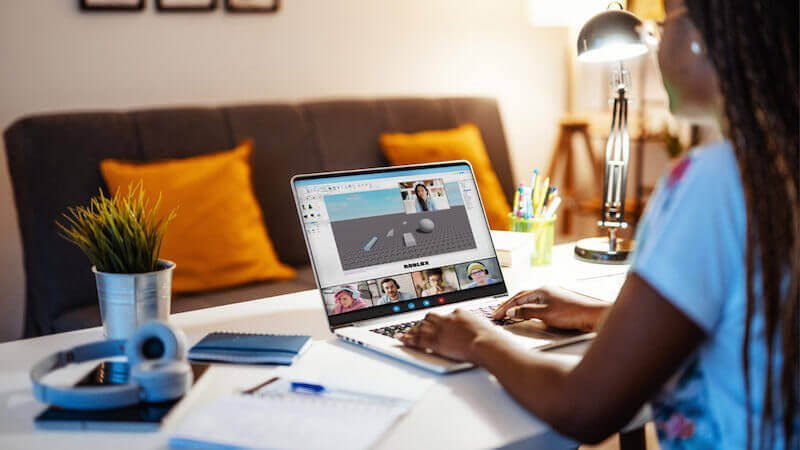 Tín dụng hình ảnh: Roblox
Tín dụng hình ảnh: Roblox
Khắc phục sự cố và sửa lỗi âm thanh cũng như các sự cố âm thanh khác khi chơi Roblox trên PC hoặc thiết bị di động Windows
Các vấn đề về âm thanh và lỗi âm thanh trong Roblox thường gặp đối với nhiều người dùng PC chạy Windows 10/11 và thiết bị di động Android hoặc iOS. Có thể có nhiều nguyên nhân khác nhau khiến game bị lỗi âm thanh. May mắn thay, bạn có thể khắc phục sự cố này bằng cách làm theo từng phương pháp bên dưới.
Giải pháp số 1: Khởi động lại thiết bị của bạn
Cho dù bạn đang chơi trên thiết bị di động, máy tính xách tay hay bảng điều khiển trò chơi, việc khởi động lại đôi khi có thể khắc phục được lỗi. Thoát Roblox và tắt thiết bị của bạn. Chờ 3 phút và bật lại thiết bị. Khởi động lại Roblox.
Giải pháp # 2: Kiểm tra cài đặt trong ứng dụng Roblox.
- Trong khi chơi, hãy nhấp hoặc nhấn vào biểu tượng Roblox.
- Chuyển đến tab “Cài đặt”.
- Cuộn xuống và tìm Âm lượng.
- Kiểm tra cài đặt âm lượng của bạn nếu nó được đặt ở mức thấp.
- Điều chỉnh âm lượng và kiểm tra xem bạn có nghe thấy âm thanh không.
Giải pháp # 3: Điều chỉnh âm lượng trên thiết bị của bạn
Đó có thể là sự cố với bộ trộn âm lượng của thiết bị của bạn. Thử mở cài đặt âm thanh và kiểm tra xem âm lượng được đặt ở mức thấp hay cao. Đảm bảo rằng thiết bị của bạn không bị tắt tiếng.
Giải pháp # 4: Chạy Trình gỡ rối Windows
Nếu đang sử dụng PC chạy Windows 10/11 để chơi Roblox, bạn có thể chạy trình khắc phục sự cố âm thanh mặc định.
- Khởi chạy Bảng điều khiển trên PC Windows của bạn.
- Tìm kiếm Khắc phục sự cố.
- Chọn Khắc phục sự cố phát lại âm thanh.
- Bấm tiếp.
- Chọn một người nói.
- Bấm tiếp.
- Chọn Có, mở phần cải tiến âm thanh.
- Nhấp vào tab “Nâng cao”.
- Chuyển đến phần “Cải tiến tín hiệu”.
- Chọn hộp bên cạnh Bật cải tiến âm thanh.
- Nhấp vào Áp dụng.
- Bấm OK.
- Đóng cửa sổ khắc phục sự cố.
Giải pháp № 5. Cập nhật ứng dụng Roblox
Nếu bạn đang chơi Roblox thông qua ứng dụng di động trên iPhone hoặc điện thoại Android, bạn có thể khắc phục sự cố bằng cách cài đặt các bản cập nhật có sẵn.
- Đi tới phần Cửa hàng hoặc Ứng dụng trên thiết bị của bạn.
- Tìm ứng dụng Roblox.
- Kiểm tra xem có bản cập nhật nào không.
- Chọn Cập nhật.
- Khởi động lại thiết bị của bạn và khởi động lại Roblox.
Giải pháp # 6 – Cài đặt lại Roblox
Nếu không có gì hoạt động, một cách để khắc phục sự cố là gỡ cài đặt ứng dụng khách Roblox và cài đặt lại phiên bản mới.
Bạn có ý tưởng khắc phục sự cố âm thanh Roblox nào khác không? Bạn có thể chia sẻ chúng với chúng tôi bên dưới.